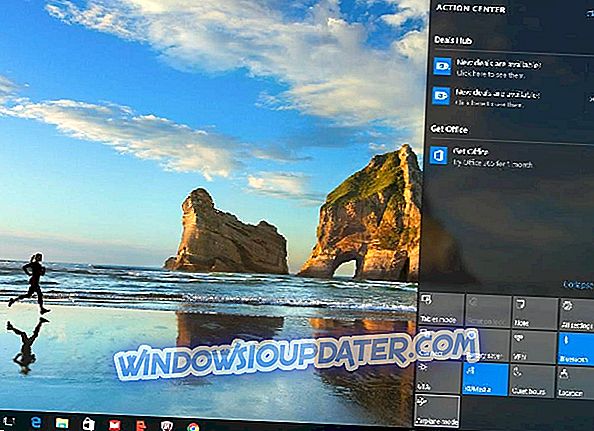Als je je Xbox-controller hebt gebruikt en vervolgens uit het niets hebt gehaald, wordt de Xbox One-gids niet geopend. Het kan frustrerend zijn.
Met de Xbox One-handleiding kun je instellingen bekijken en wijzigen, berichten en meldingen bekijken, je profiel bijwerken, het laatste nieuws in je activiteitenfeed bekijken, voortgang en / of prestaties bekijken, partijen starten en eraan meedoen, je clubs volgen, ontdekken wat je vrienden zijn doen en je game uitzenden met Mixer.
Wanneer de gids niet wordt geopend, kunt u deze taken misschien niet uitvoeren.
Dit is wat je moet doen als je Xbox One-gids niet wordt geopend en je echt opnieuw moet gamen.
Xbox One-gids laadt [FIX] niet
- Voer een volledige systeemstart uit
- Controleer de Xbox Live-status
- Raadpleeg een technicus
Oplossing 1: start het systeem opnieuw op
Als je Xbox One-gids niet wordt geopend, herstelt een systeem-herstart meestal de chop, omdat dit in feite de eerste actielijn is die je kunt nemen, vooral als je niet weet wat je nog meer moet doen.
Meestal, wanneer u uw console uitschakelt, gaat het naar een standby-modus, wat betekent dat u de volgende keer dat u het wilt gebruiken, gewoon opstart en het snel zal ontwaken.
Het volledige systeem opnieuw opstarten werkt op een nogal vergelijkbare manier als hoe u uw computer opnieuw opstart als er een probleem is - u sluit het af en start opnieuw. Dit lost meestal een aantal problemen op omdat, net als de Xbox One, je computer ook wordt vertraagd door andere programma's die op de achtergrond worden uitgevoerd, dus een verversing is een goede zaak.
De Xbox One moet ook na al het gamen vernieuwd worden, toch?

Rebooten lost echter niet alle problemen op, zoals wanneer een game of app stopt met werken, maar dit zou je eerste actielijn moeten zijn wanneer je Xbox One-gids niet wordt geopend.
Het is echter niet elke dag dat het normale gebeurt, dus hier is hoe je een volledige systeem reboot uit te voeren wanneer je Xbox One-gids niet opent:
- Houd de aan / uit-knop enkele seconden ingedrukt om de Xbox One volledig uit te schakelen. Als je wilt weten dat het is uitgeschakeld, wordt het licht op de stenen muur oranje en niet wit.
- Schakel de Xbox One opnieuw in. U kunt hiervoor de aan / uit-knop op de controller gebruiken.
Probeer en controleer of de gids weer werkt.
Heeft een volledig systeem opnieuw opgestart om je Xbox One-gids te herstellen naar normaal functioneren? Als dit niet het geval is, probeert u de volgende oplossing.
- LEES OOK: Een zwart scherm van de dood op Xbox One repareren
Oplossing 2: controleer de status van Xbox Live
Soms kan de status van Xbox Live de systeemfuncties van de Xbox One beïnvloeden. Om de status van Xbox Live te controleren, of deze nu actief is of niet, ga je naar de Xbox-ondersteuningspagina, die je de status in de linkerbovenhoek van de webpagina toont.

Heeft dit geholpen de hak te repareren? Als dit niet het geval is, raadpleegt u de volgende oplossing.
Oplossing 3: neem contact op met een technicus
Als het uitvoeren van een volledige systeemstart, of volledige power cycle, niet helpt, en je hebt gecontroleerd of de Xbox Live-status in orde is, maar de Xbox One-gids niet opent, kun je hem voor reparatie nemen.
Neem contact op met een gekwalificeerde technicus die het Xbox One-systeem begrijpt, zodat u geen slechtere problemen krijgt.
Sommige gebruikers gaan ook online naar de Xbox-forums om te controleren of er problemen zijn die vergelijkbaar zijn met wat ze ervaren en kijken of ze extra oplossingen hebben om het probleem op te lossen, bijvoorbeeld wanneer de Xbox One-gids niet wordt geopend.
Je kunt ook de Xbox-ondersteuningspagina online bekijken om een reparatie voor je Xbox One in te stellen.